Loading... >bitwarden 是一款开源的密码管理器,支持 Web、Chrome,很快将要发布 Firefox、Opera 以及 Edge 浏览器插件,拥有 iOS、Android 客户端,采用本地加密,云同步的方式 ## 宝塔安装Docker 进入到宝塔面板的软件商店,搜索docker安装即可。 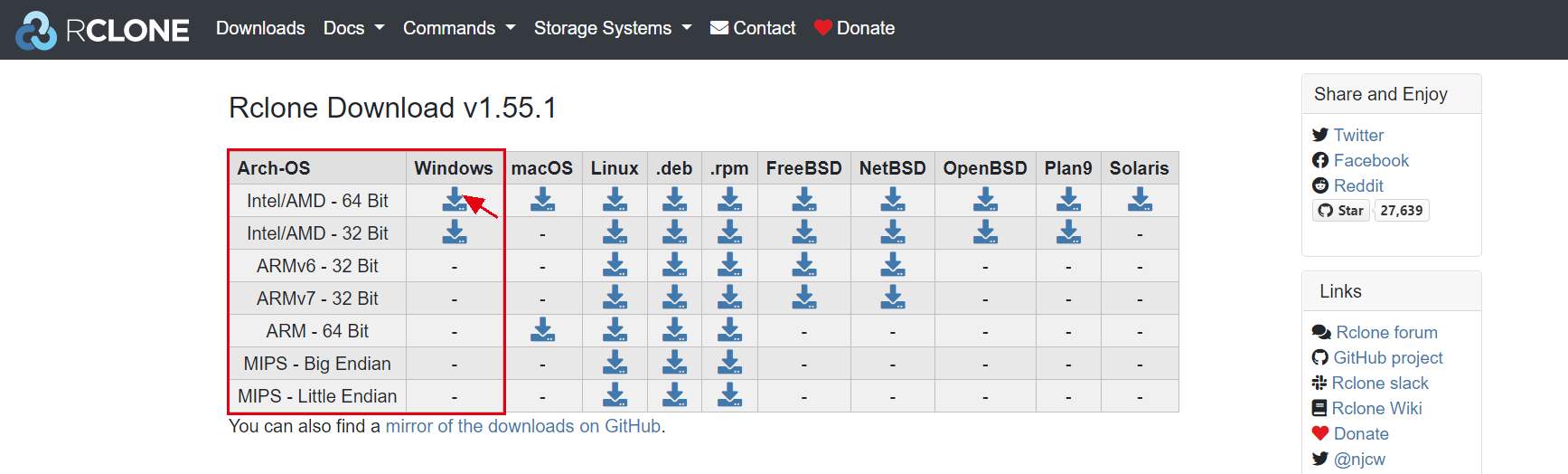 ## 获取镜像 打开docker管理器,点击获取镜像,输入Bitwarden_rs的官方镜像`bitwardenrs/server`后点击获取镜像。 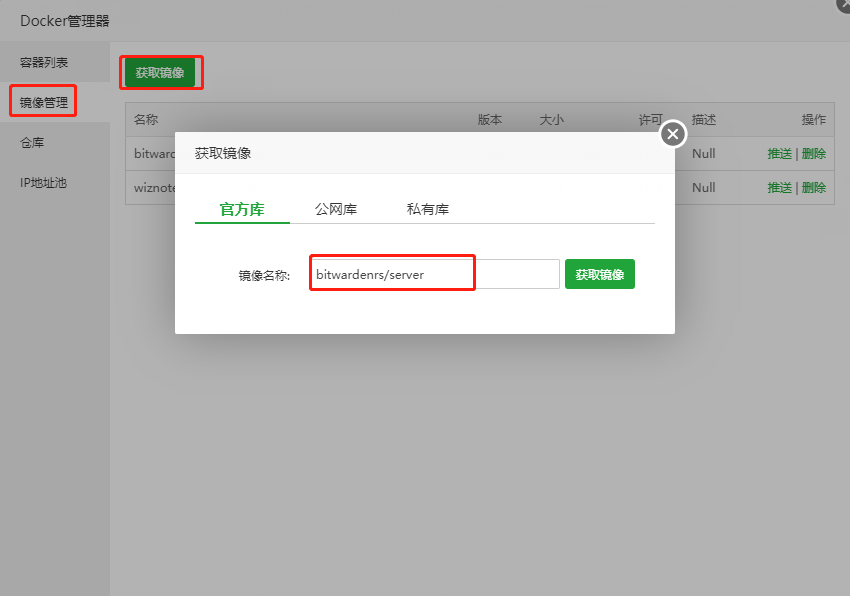 ## 创建容器 1. 点击创建容器按钮 2. 填写端口映射中的容器端口:80,服务端口:6666(6666可以自定义) 3. 填写目录映射中的服务器目录:`/www/wwwroot/bitwarden.liubing.me`(该目录可以自定义),容器目录:`/data` 4. 填写内存配额,根据自己服务器的配置按需填写 5. 提交创建容器 6. 点击容器名称,修改容器名称为Bitwarden以方便辨认 > 端口映射和目录映射填写完成后一定要点击+号进行添加 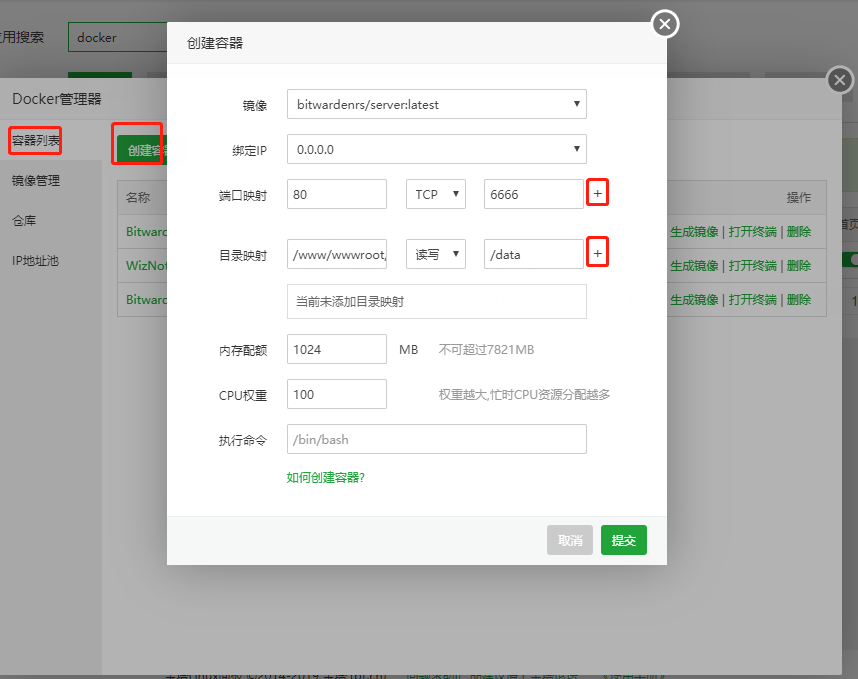 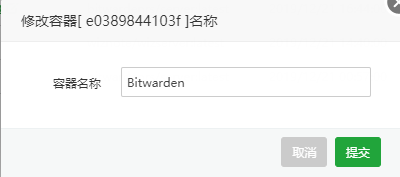 ## 添加站点 一般可以添加一个二级域名,按自己需要起名字即可,由于我用的`cloudflare`的服务,所以以这个为演示,阿里云、百度云等其他厂商添加二级域名都是差不多的。 添加一个A记录,名字为bitwarden,指向的IP为你服务器VPS的IP地址,最后的访问地址就是`bitwarden.liubing.me`了。 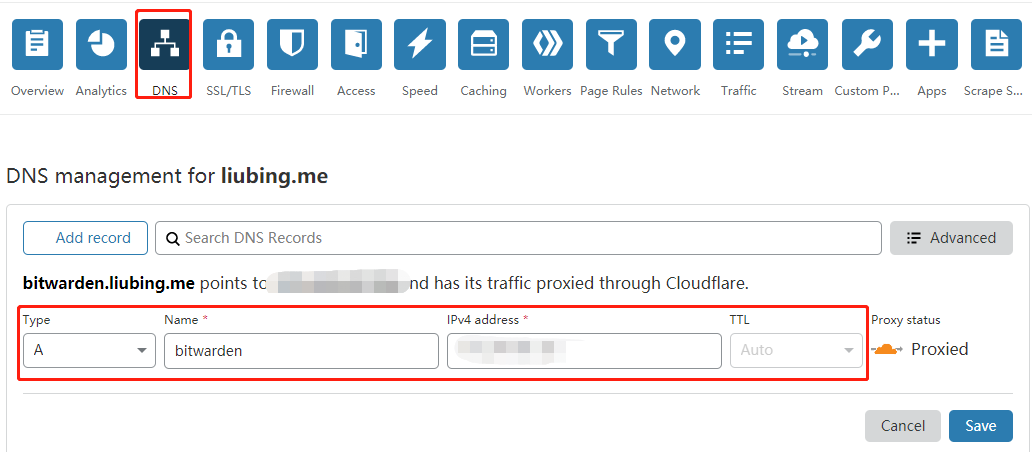 域名准备好后,在宝塔里面添加一个站点,FTP、数据库均不用创建,PHP版本选择纯静态。 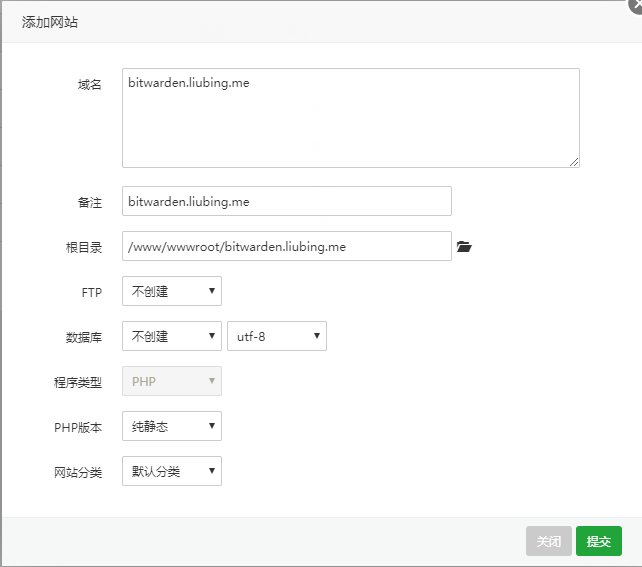 网站添加完成后设置SSL,自己准备证书,或者用免费的,我用的一直是cloudflare颁发的证书。 设置完毕后开启强制Https 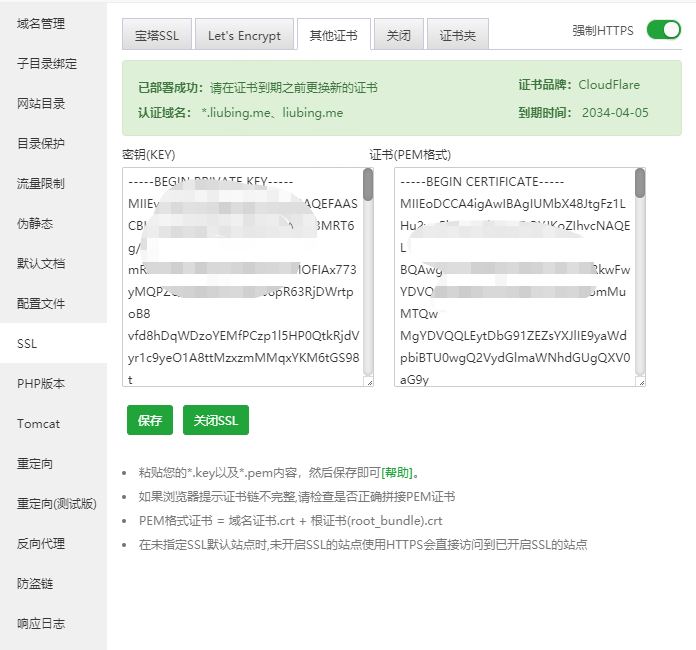 最后添加一个反向代理,名称随意填,目标URL为`http://127.0.0.1:6666`,端口号和上面`创建容器`时`服务端口`保持一直。 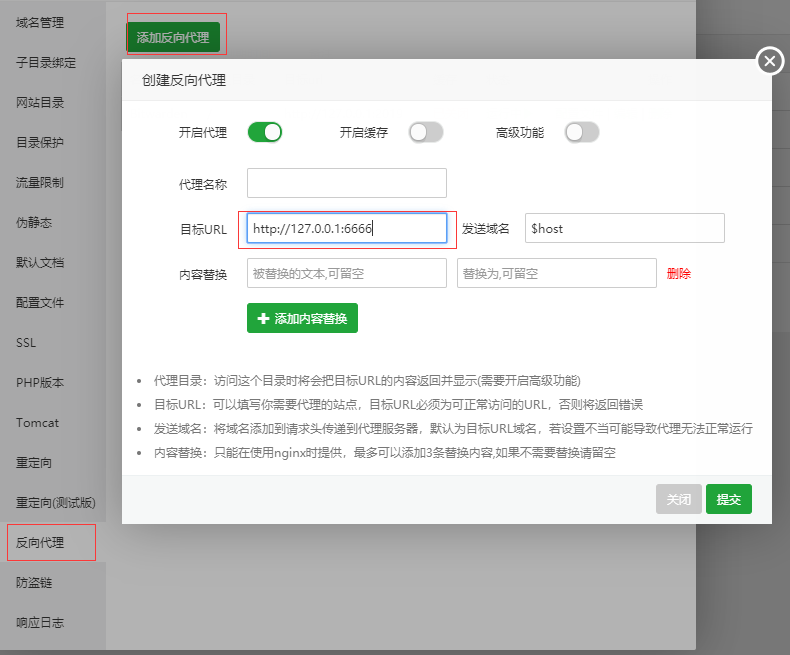 ## 完成自建 上述步骤都做完后别忘了在宝塔面板安全-防火墙中放行端口`6666`。 最后不出意外的话访问`https://bitwarden.liubing.me`就能看到界面了。 首次完成安装页面是英文的,自己可以创建一个账号登录进去,在设置-选项-语言中设置语言。 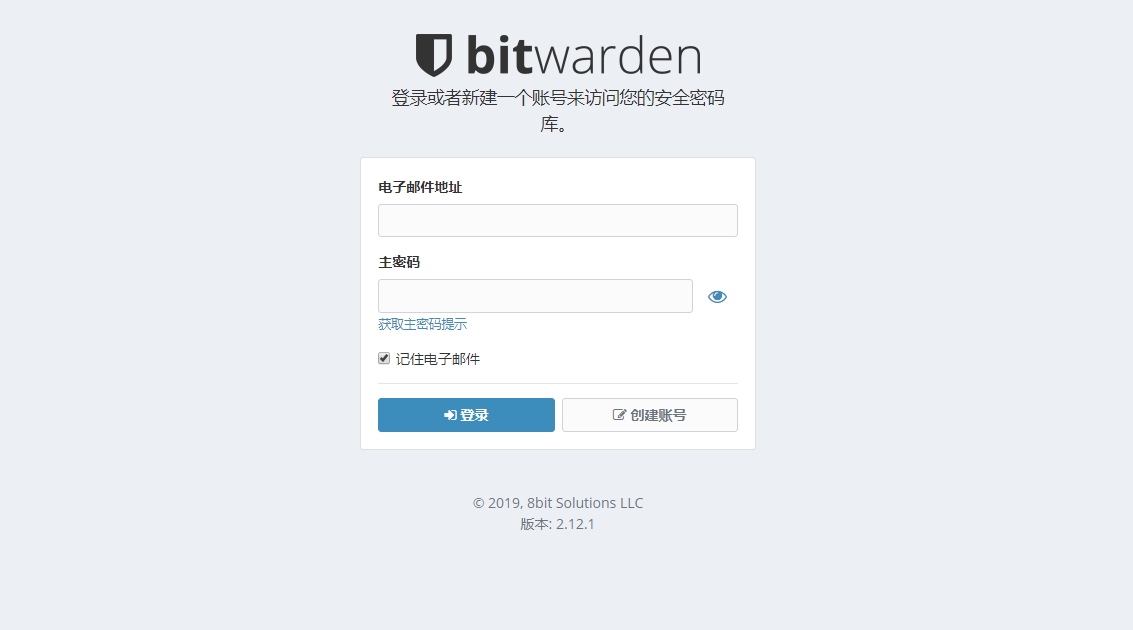 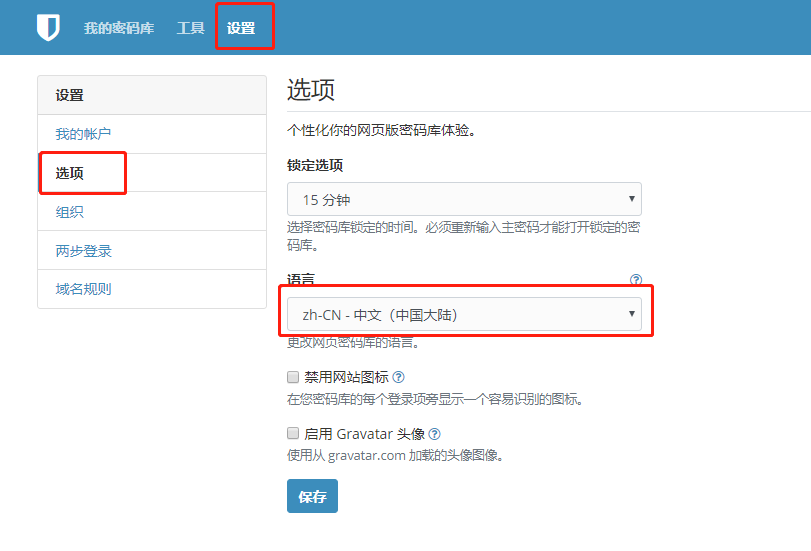 ## 其他问题 一般自建的服务都是自己用的,所以如果想关闭注册的话可以按照下面的方法做: 1. 在docker管理器中点击刚才创建的容器的状态绿色图标,停止容器运行,然后删除容器(删除容器后不会删除数据) 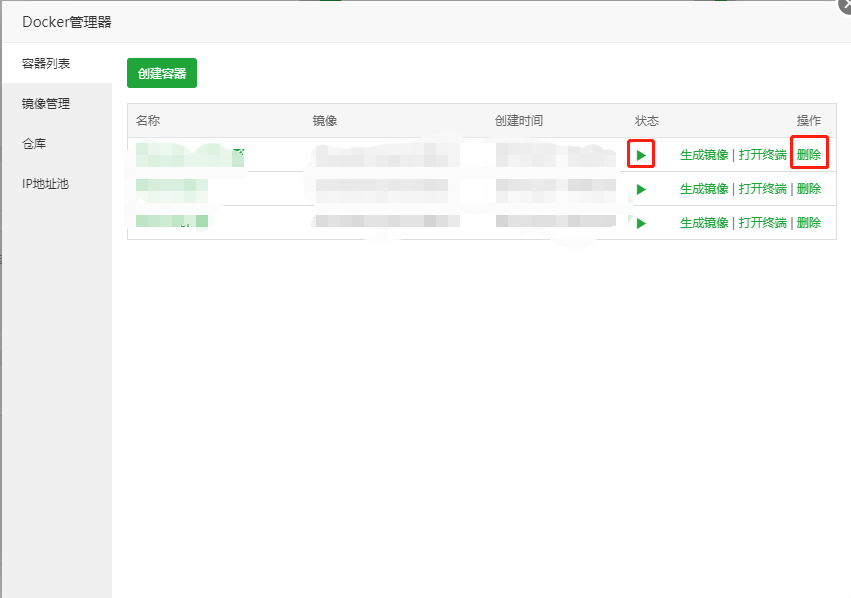 2. 在VPS中运行下面的命令重新运行容器,其中Bitwarden为容器的名字,`SIGNUPS_ALLOWED=false`代表禁止注册,`/www/wwwroot/bitwarden.liubing.me`为上面创建容器时所写的服务器目录,`/data`为容器目录,`6666:80`代表上面创建容器时的服务端口:容器端口 ```shell docker run -d --name Bitwarden \ -e SIGNUPS_ALLOWED=false \ -v /www/wwwroot/bitwarden.liubing.me/:/data/ \ -p 6666:80 \ bitwardenrs/server:latest 12345 ``` ### SHELL 运行完成后在容器列表里就又能看到了。 然后再去试下创建账号就会出现一个不能创建账号的错误提示。  ### 其他配置 参考项目的wiki即可: <https://github.com/dani-garcia/bitwarden_rs/wiki> ## 插件及App下载 可以到bitwarden官网自行下载:<https://bitwarden.com/#download> ## 连接自建的服务 以CHrome的插件为例子,如果之前有安装及登录过,可以在设置中退出登录。 点击左上角的设置图标,填写自建服务器的URL保存后登录即可。 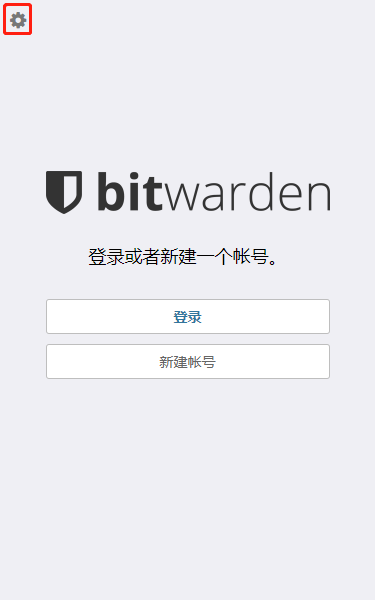 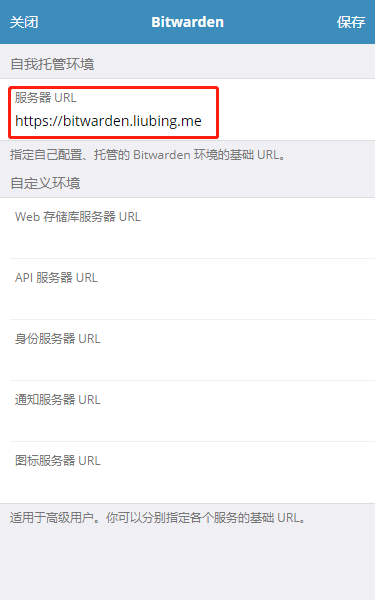 ## 结语 最后就可以愉快的在浏览器和手机上愉快的使用了,顺便说句:我的密码存储我做主,再也不用害怕密码忘记的事了,也可以记录些银行卡等隐私信息,随时复制。 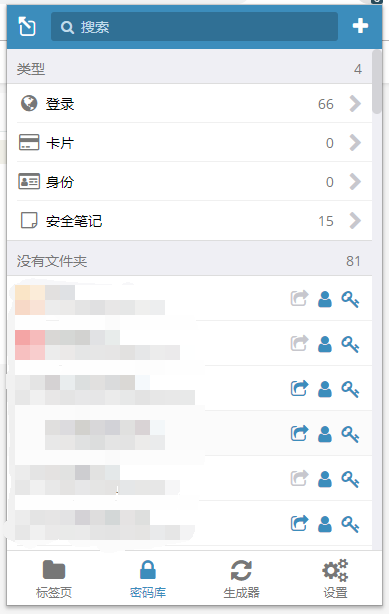 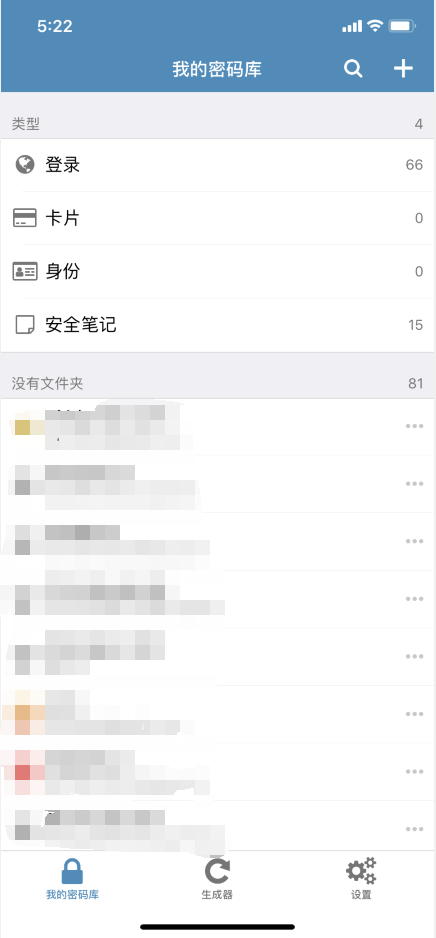 最后修改:2022 年 11 月 21 日 © 允许规范转载 赞 如果觉得我的文章对你有用,请随意赞赏
此处评论已关闭